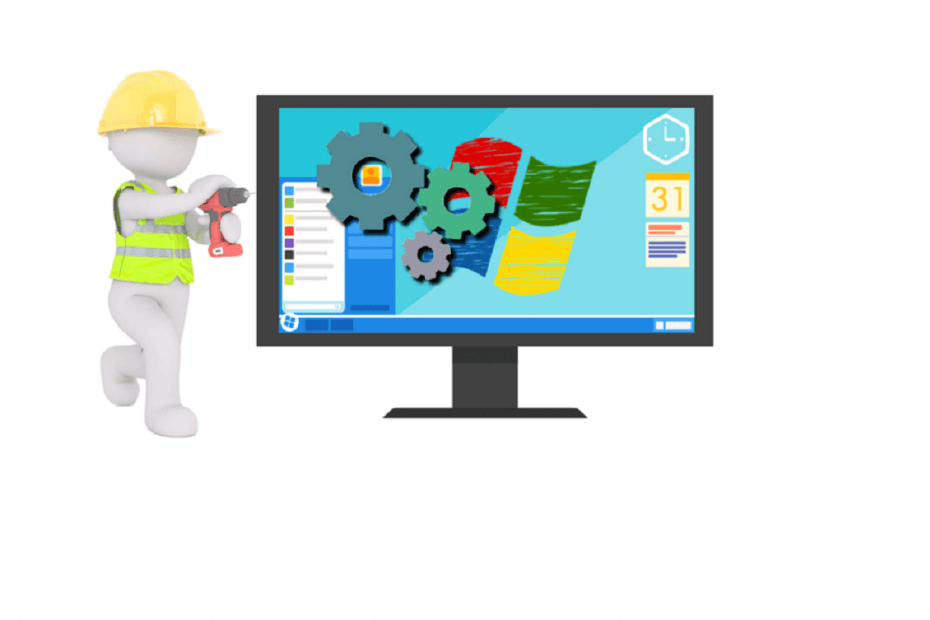
Овај софтвер ће поправити уобичајене рачунарске грешке, заштитити вас од губитка датотека, малвера, квара хардвера и оптимизирати ваш рачунар за максималне перформансе. Решите проблеме са рачунаром и уклоните вирусе сада у 3 једноставна корака:
- Преузмите алатку за поправак рачунара Ресторо који долази са патентираним технологијама (патент доступан овде).
- Кликните Покрените скенирање да бисте пронашли проблеме са Виндовсом који би могли да узрокују проблеме са рачунаром.
- Кликните Поправи све да бисте решили проблеме који утичу на сигурност и перформансе рачунара
- Ресторо је преузео 0 читаоци овог месеца.
С обзиром на мноштво функција које обавља рачунар, сваки корисник би желео да ужива у најбољим и најбржим перформансама у сваком тренутку. Ипак, неки корисници су пријавили нека успоравања док користите Виндовс 10.
Разлози за а успоравање рачунара. Један од најчешћих узрока повезан је са Меморија у стању приправности. Овај проблем је повезан са РАМ-ом рачунара.
Овај чланак истражује проблем и има за циљ да вам пружи нека једноставна решења за ове одређене проблеме.
Шта је меморија у стању приправности?
Меморија у стању приправности је посебна врста РАМ меморија (РАМ) управљање у оперативном систему Виндовс 10 због чега рачунар често успорава, посебно 64-битне верзије. То је често због грешака које утичу на оперативни систем.
Програми и услуге који се изводе на оперативном систему Виндовс 10 користе део РАМ-а као кеш меморију. То значи да у ово подручје меморије уписују низ често коришћених информација. Кеш меморију, након извршавања програма или услуга, треба ослободити и учинити доступном, али то се не дешава увек.
У ствари, када се грешка појави, подаци садржани у кеш меморији, уместо да се бришу, остају у трајном стању чекања, постајући неактивна меморија или РАМ у стању приправности.
- ПОВЕЗАН: 5 најбољих средстава за чишћење меморије за Виндовс 10 за повећање брзине рачунара
Овај феномен који понекад може доћи до упијају скоро сву слободну меморију, успорава процесе који се изводе на рачунару. То се догађа зато што је Виндовс приморан да користи датотеку страничења на Хард диск. То је нешто што треба избегавати, посебно код рачунара опремљеног ССД диском.
Ово може бити досадна грешка, посебно за људе који раде на преносним рачунарима или играче којима је потребно пуно бесплатне РАМ меморије да би уживали у играма.
Када се обично јављају проблеми са меморијом у стању приправности?
Ако је Виндовс 10 Упдате покренут, игре или други програми који се користе могу почети да застају. Такође се може примити порука попут „грешка у меморији”Или„програм не може доделити потребну РАМ меморију”.
Шта урадити ако на рачунару нема довољно меморије у стању приправности?
Покрените скенирање система да бисте открили потенцијалне грешке

Преузмите Ресторо
Алат за поправак рачунара

Кликните Покрените скенирање да бисте пронашли проблеме са Виндовсом.

Кликните Поправи све да реши проблеме са патентираним технологијама.
Покрените скенирање рачунара помоћу алатке за обнављање система Ресторо да бисте пронашли грешке које узрокују сигурносне проблеме и успоравање. По завршетку скенирања, поступак поправке ће оштећене датотеке заменити новим Виндовс датотекама и компонентама.
Можете вратити систем на нормалну брзину пратећи доле наведене кораке.
Како да проверим да ли је ово проблем са меморијом у стању приправности?
Корак 1 - Притисните тастере ЦТРЛ + СХИФТ + ЕСЦ истовремено да бисте активирали Таск Манагер панел. Или, ако желите, кликните десним тастером миша на празан део траке задатака и изаберите Таск Манагер.
Корак 2 - Кликните на Перформансе и кликните испод на Отворите Монитор ресурса.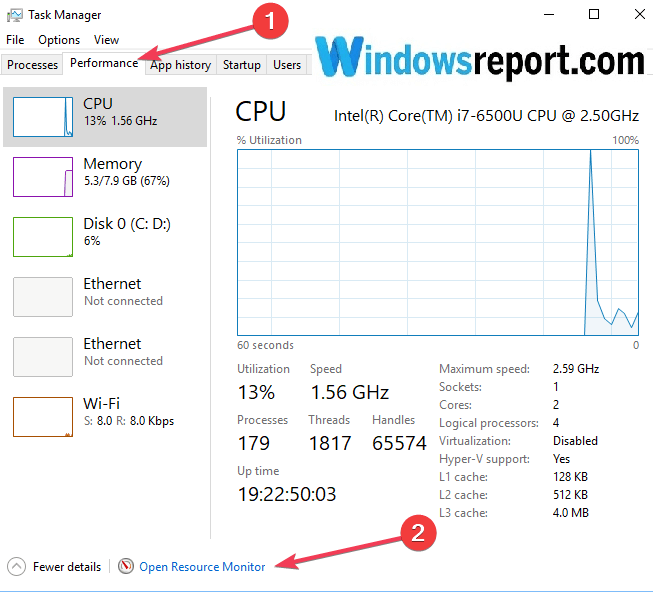
Сада на табли можете видети приказ РАМ-а. Зелена је РАМ која се користи, светло светло плава је слободна меморија, а плава је Стандби Мемори. Ако је последњи пун, рачунар успорава због меморије у стању приправности.
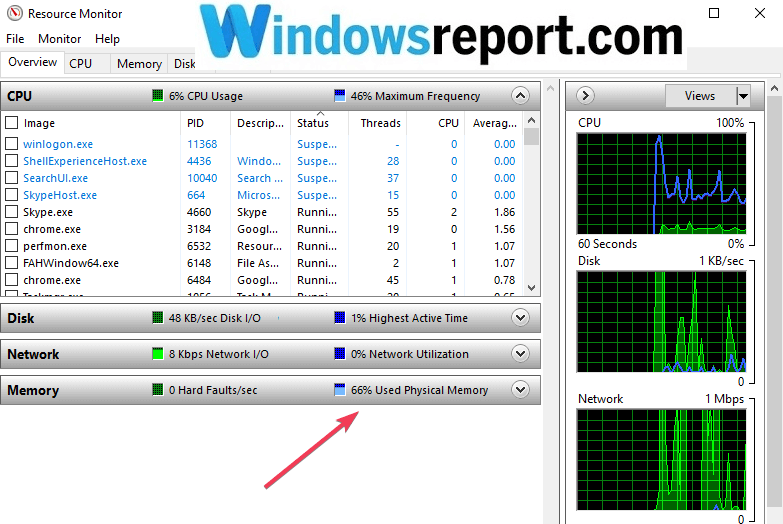
Сада можете прећи са фазе анализе на акцију. Постоје два корисна програма за решавање овог проблема РАММап и ЕмптиСтандбиЛист, описани у Решењу 1, односно Решењу 2.
Прва је кориснија ако вас грешка ретко узнемирава. Ако је грешка у стандби меморији уобичајена, онда други програм нуди прецизније решење.
- ПОВЕЗАН: ПОПРАВАК: Мозилла Фирефок цурење меморије у оперативном систему Виндовс 10, 8.1
Решење 1: Инсталирајте РАММап
- Идите на званичну веб локацију компаније Мицрософт и иинсталирајте РАММап која је услужни програм који је развио Мицрософт.
- Сачувајте програм и распакујте датотеку
- Покрените програм
- На табли корисничких услова лиценце кликните Слажем се

- Панел РАММап је сада отворен и имате детаљан графички приказ стања употребе РАМ-а.
- Кликните на Усе Цоунтс а затим кликните на Укупна колона. Тамо можете видети Мапирана датотека категорија, а то су датотеке кеш меморије активне и у стању приправности.
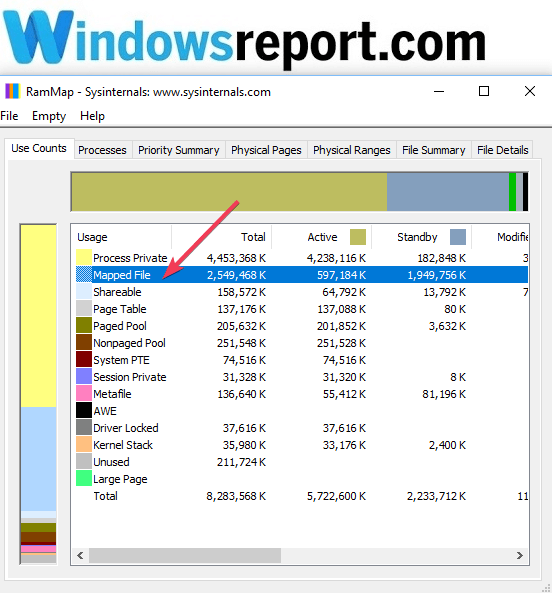
- Кликните Празно на траци менија и изаберите Празна листа стања приправности да бисте ослободили меморију у стању приправности.
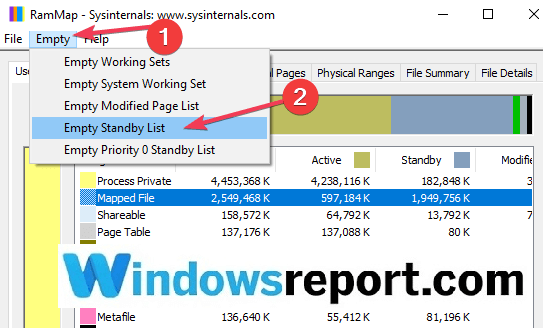
- Кликните Филе и изаберите Освјежи да бисте ажурирали плочу како бисте видели како је програм смањио меморију у стању приправности и повећао количину неискоришћене.
- ПОВЕЗАН: Решење: ЛоцкАппХост.еке користи пуно меморије у оперативном систему Виндовс 10
Решење 2: Преузмите ЕмптиСтандбиЛист
- Преузмите ЕмптиСтандбиЛист и сачувајте га у било којој фасцикли. Ово је заправо командна линија која празни листе приправности.
- Кликните десним тастером миша, идите на Својства и изаберите Покрени као администратор под компатибилношћу
- Отворите планер задатака и створите задатак крајње десно
- Дајте име Генерал Таб.
- Идите на Сецурити Оптионс и кликните на Цханге Усер ор Гроуп
- Идите на Адванцед, кликните на Финд Нов и одаберите Систем, чинећи га тихим у позадини
- Изаберите Рун са највишим привилегијама и Хидден
- Кликните картицу Окидачи, идите на Ново и кликните На распоред и Једнократно
- Подесите задатак на сваких 5 минута и одаберите трајање на Неограничено
- Идите на картицу Ацтион
- Покрените програм и кликните на датотеку ЕмптиСтандбиЛист.еке. На овај начин меморија у стању приправности ће се брисати сваких 5 минута док поново не промените поставке.
Иако су РАМ МАП и ЕмптиСтандбиЛист ефикасни алати, упутно је потражити прави извор проблема како бисте ажурирали тај софтвер. Проблем може узроковати одређени софтвер или злонамерних програма који се, ако се открију, могу искључити из рутинских скенирања.
Проблем решен
Грешка у меморији у режиму мировања у оперативном систему Виндовс 10 може да изазове досадне проблеме и успори рад рачунара. Ипак, РАМ МАП и ЕмптиСтандбиЛист могу ефикасно решити проблем.
Говорећи о проблемима са меморијом, ако се проблем настави, можете користити и доленаведене водиче за решавање проблема:
- Премало виртуелне меморије за Виндовс 10 [поправак]
- РЕШЕНО: Зашто мој рачунар тако споро копира датотеке?
- Како решити цурење меморије у оперативном систему Виндовс 10
Користите доленаведене коментаре да бисте нас обавестили да ли сте успели да решите овај проблем након коришћења овог водича.
 Још увек имате проблема?Поправите их помоћу овог алата:
Још увек имате проблема?Поправите их помоћу овог алата:
- Преузмите овај алат за поправак рачунара оцењено одличним на ТрустПилот.цом (преузимање почиње на овој страници).
- Кликните Покрените скенирање да бисте пронашли проблеме са Виндовсом који би могли да узрокују проблеме са рачунаром.
- Кликните Поправи све да реши проблеме са патентираним технологијама (Ексклузивни попуст за наше читаоце).
Ресторо је преузео 0 читаоци овог месеца.

![Проблеми са иСпи-ом на Виндовс-у 10 [9 ПОПРАВКА КОЈИ СТВАРНО РАДЕ]](/f/6aec9b944f7cbd6cc9f1213dbd0d1e69.jpg?width=300&height=460)
